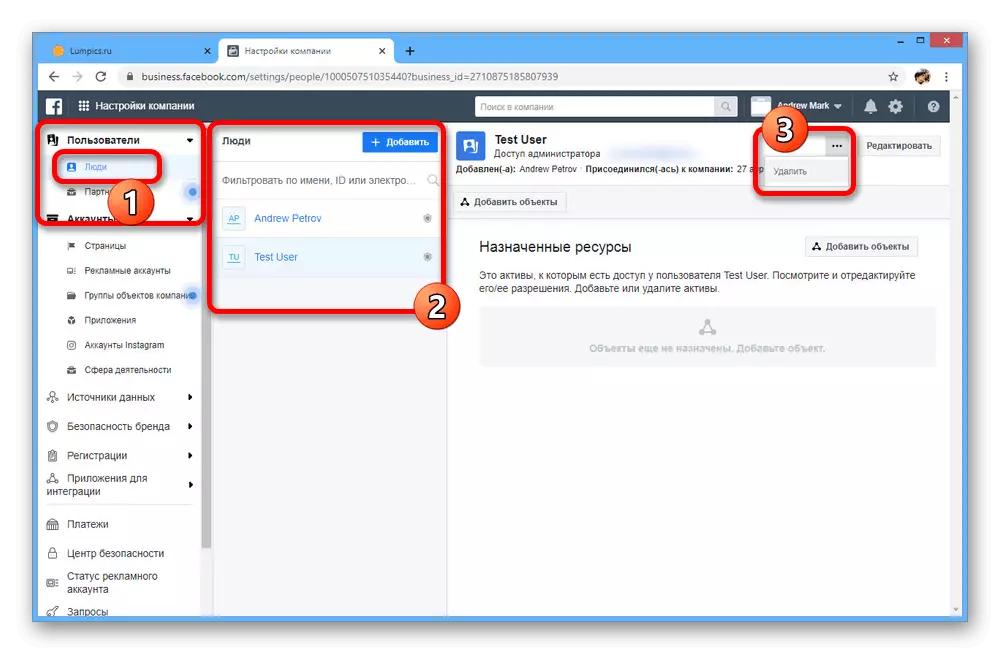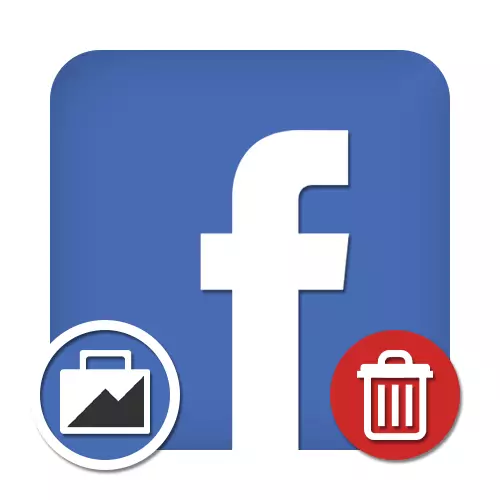
Mahinungdanon nga Impormasyon
Sa wala ka pa magsugod sa pagtangtang, kinahanglan nimo nga maampingon nga isipon ang daghang hinungdanon nga mga bahin nga direkta nga may kalabutan sa pamaagi ug sangputanan. Kung gimingaw ka sa usa ka butang, dili nimo mabalhin ang mga pagbag-o!Bisan pa sa daghang mga yugto, ang pagtangtang labi kadali kaysa paghimo sa usa ka bag-ong manager sa negosyo.
Pamaagi 2: Paggawas sa Kompanya
Tungod kay ang daghang mga tiggamit makatagamtam sa usa ka negosyante nga negosyo, usa ka alternatibo nga solusyon ang mahimong pagtangtang sa mga empleyado. Mahinungdanon nga hunahunaon nga ang tagdumala makawagtang sa tanan nga mga tawo, lakip ang uban pang mga managers ug bisan ang Maglalalang sa kompanya.
Opsyon 1: Independent output
- Nga naa sa panguna nga panid sa Negosyo Manager, sa top panel, i-klik ang "Manager sa Business" ug Pilia ang "Mga Setting sa Kompanya" sa Company Management "Block.
- Sa ilawom sa wala nga menu sa nabigasyon, pangitaa ug moadto sa panid nga "INFORMATION SA KOMPLOY".
- Pag-scroll pinaagi sa mosunud nga bintana hangtod sa subseksyon nga "akong kasayuran". Aron masugdan ang pagtangtang, gamita ang butones nga "biyaan ang kompanya".
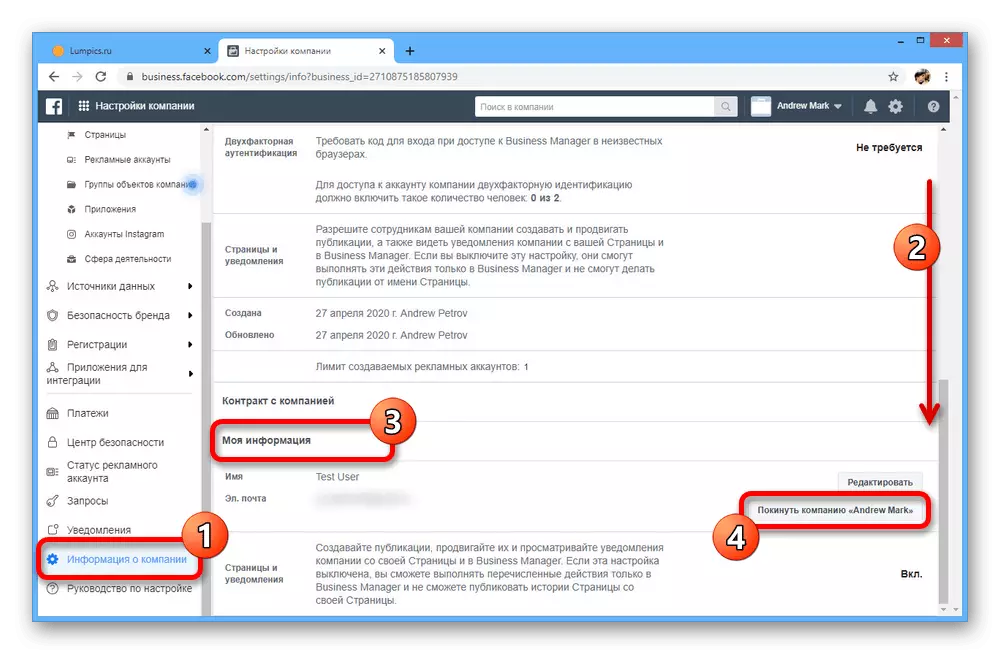
Hinumdomi: Ang buton dili magamit kung ikaw ang bugtong tagdumala sa tagdumala sa negosyo.
- Pinaagi sa bintana sa kumpirmasyon, kumpirmahi kini nga aksyon pinaagi sa pag-klik sa "pagbiya sa kompanya".
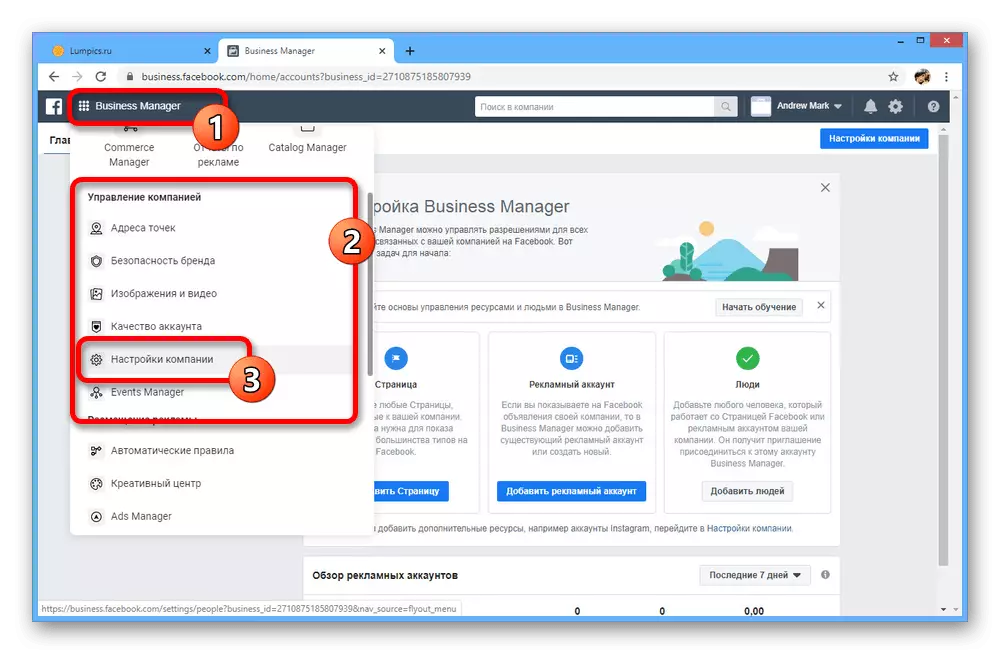


Opsyon 2: Pagwagtang sa empleyado
- Kung gusto nimo nga mapapas ang usa ka tagdumala sa negosyo dili alang sa imong kaugalingon, ug alang sa lain nga tawo, kinahanglan nga mogamit ka usa pa nga pamaagi. Una sa tanan, ablihi pag-usab ang mga setting nga "kompanya nga" apan kini nga oras aron mapili ang seksyon nga "mga tawo" sa mga "tiggamit" block.
- Sa kolum nga "mga tawo", pangitaa ug pilia ang gitinguha nga tawo. Aron masugdan ang pagtangtang, pag-klik sa tulo nga punto nga icon sa tuo nga bahin sa bintana, ug dayon "pagtangtang" sa lista.
- Kini nga aksyon nanginahanglan kumpirmasyon pinaagi sa pop-up window, bisan pa, ingon usa ka sangputanan, ang tiggamit pagakuhaon.
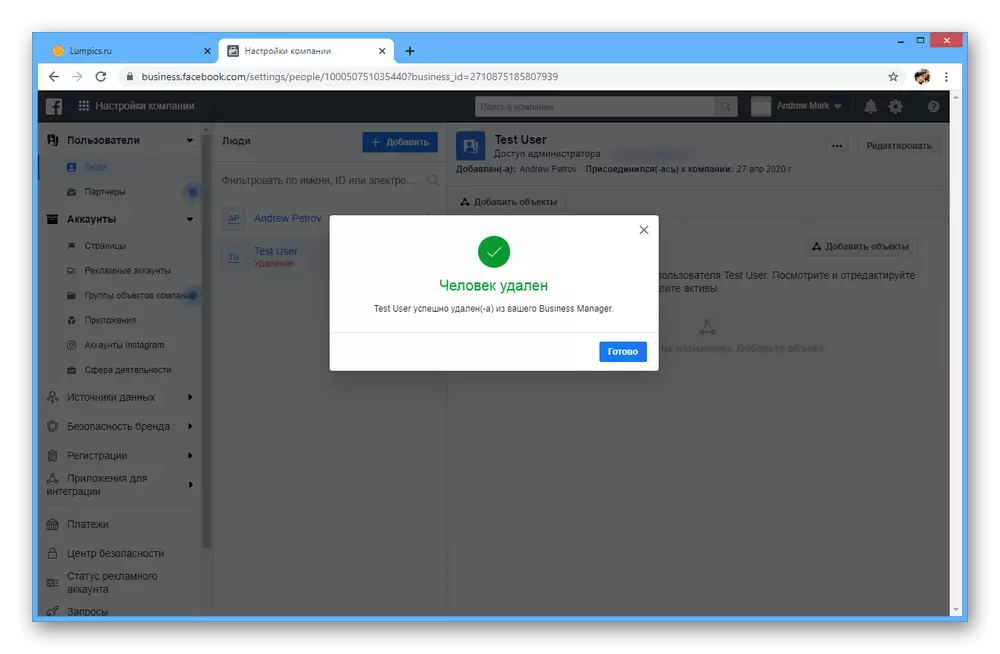
Kung gusto nimo nga ibalik ang tawo, mahimo nimo kini nga wala'y bisan unsang mga pagdili dayon pagkahuman sa pag-update sa tab.